对于截图我们常见的就是在手机和电脑上进行截图,它能够将屏幕上一些好看的图片截下来保存。对于截图方法,在手机和电脑上的截图方法我们常常可以看到,而ipad很早就带有该功能的,那么ipad怎么截图?下面,小编就来跟大家讲解ipad截图的操作流程了。
截图是大家常做的一件事,看到漂亮的图片想要收藏起来,需要截图,想把有趣的图片发给朋友也需要截图,如果坐在家里的电脑前,截图是一件很简单的事,那么使用苹果ipad的用户怎么截图呢?下面,小编就来跟大家分享ipad截图的操作了。
苹果ipad怎么截图
最直接最简单的方法就是直接按“Home键”+“电源键”。

ipad截图图-1
截图内容很全,能包括小白点里面的菜单,但是不能截图中不显示小白点。
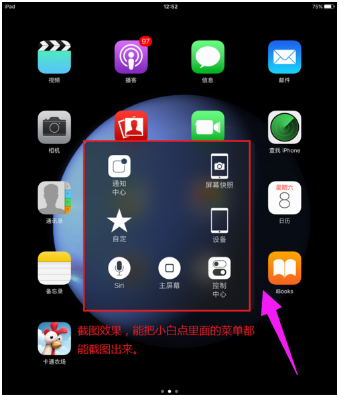
ipad图-2
开启ipad上的小白点截屏,这个设置时麻烦一点,

ipad截图图-3
设置好了后就很方便了。
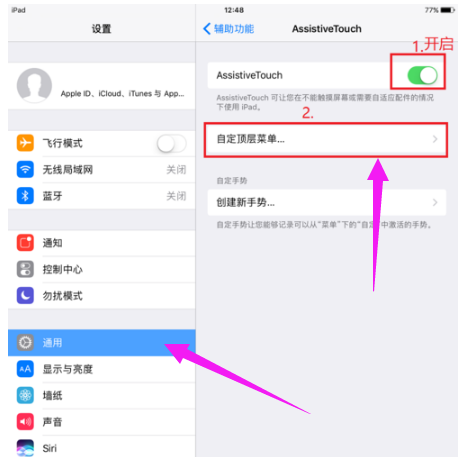
ipad截图图-4

ipad截图图-5
使用小白点里面的截图功能。点亮屏幕,点击屏幕上的小白点,
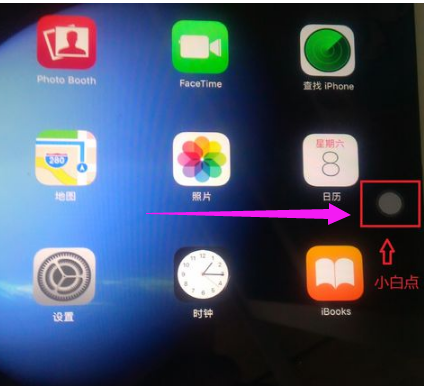
ipad图-6
在小白点菜单中点击“屏幕快照”即可。
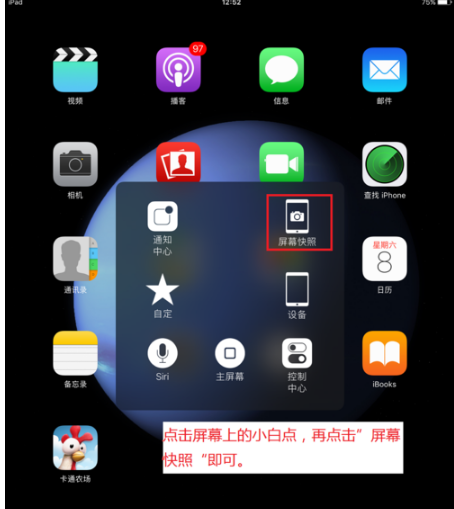
截图图-7
利用软件本身自带的截屏功能,比如说QQ自带的双指长按即可截取相应大小的屏幕是非常方便的。
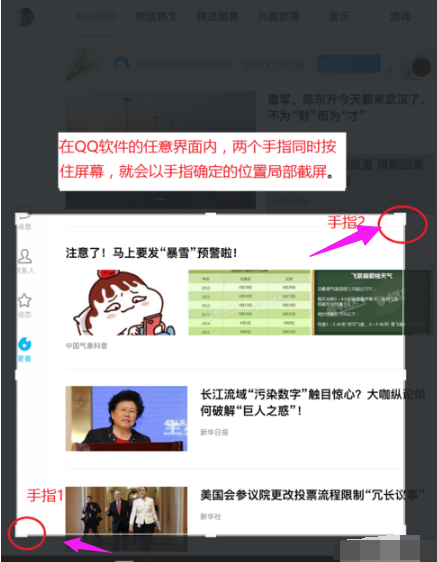
ipad截图图-8
以上就是ipad截图的操作流程了。很简单,你学会了吗?